Rufus를 사용하여 레거시 부팅 가능한 USB Windows 10을 만드는 방법은 무엇입니까?
게시 됨: 2023-11-18최신 버전의 Windows를 지원하지 않는 오래된 PC에 갇힌 적이 있습니까? 아직 버리지 마세요! 강력하고 사용자 친화적인 도구인 Rufus를 사용하면 Windows 10용 부팅 가능한 USB를 만들어 오래된 하드웨어에 새 생명을 불어넣을 수 있습니다. 호환성 문제에 작별을 고하고 원활한 설치를 시작하세요. 포괄적인 가이드가 안내해 드립니다. 각 단계를 통해 기술 전문 용어에 익숙하지 않은 사람들도 이 프로세스를 성공적으로 탐색할 수 있습니다. 레거시 장치의 잠재력을 최대한 활용하고 Windows 10 실행과 함께 제공되는 모든 이점을 경험할 준비를 하십시오!
레거시 부팅 가능한 USB가 중요한 이유
레거시 부팅 가능 USB는 기술 애호가와 일반 사용자 모두에게 필수적인 도구입니다. 최신 컴퓨터는 UEFI 부팅 모드를 지원하는 경우가 많지만 레거시 BIOS 시스템을 사용하는 구형 컴퓨터도 여전히 많이 있습니다. 레거시 부팅 가능 USB를 생성하면 호환성 문제를 효과적으로 우회하고 이러한 이전 장치에 Windows 10을 설치하거나 복구할 수 있습니다. 이렇게 하면 오래된 설치 미디어를 검색하거나 새 하드웨어를 구입할 필요가 없으므로 시간과 불만이 줄어듭니다.
또한 레거시 부팅 가능 USB는 다양한 상황에서 유연성과 편의성을 제공합니다. 이를 통해 어디를 가든 운영 체제를 휴대할 수 있으므로 호환성 문제에 대한 걱정 없이 다른 컴퓨터 간에 쉽게 전환할 수 있습니다. 특정 소프트웨어에 액세스해야 하는 학생이든 클라이언트 프로젝트에 자주 참여하는 전문가이든 관계없이 부팅 가능한 레거시 USB를 사용하면 항상 선호하는 운영 체제를 사용할 수 있습니다.
또한 Rufus를 사용하여 레거시 부팅 가능한 USB를 만드는 것은 간단하고 효율적입니다. 사용자 친화적인 인터페이스와 광범위한 사용자 정의 옵션을 통해 Rufus를 사용하면 사용자는 고급 기술 지식이 없더라도 신뢰할 수 있는 설치 미디어를 쉽게 만들 수 있습니다. FAT32 및 NTFS를 포함한 다양한 파일 시스템을 지원하여 다양한 장치와의 광범위한 호환성을 보장합니다. 전반적으로, 레거시 부팅 가능 USB를 만드는 기능을 갖추면 이전 컴퓨터에서도 Windows 10에 대한 액세스를 확장하여 사용자에게 새로운 가능성이 열립니다.

Rufus란 무엇이며 왜 사용합니까?
Rufus는 부팅 가능한 USB 드라이브를 만드는 데 사용되는 강력하고 널리 사용되는 도구입니다. 간단하고 사용자 친화적인 인터페이스를 갖춘 Rufus는 컴퓨터에 운영 체제를 설치하거나 복구해야 하는 많은 사람들이 선택하는 제품이 되었습니다. 그렇다면 Rufus가 다른 유사한 도구와 차별화되는 점은 무엇일까요?
Rufus를 사용하는 주요 이유 중 하나는 다양한 운영 체제 및 파일 형식과의 호환성입니다. Windows, Linux 또는 기타 운영 체제용 부팅 가능한 USB를 만들어야 하는 경우 Rufus가 모든 것을 처리할 수 있습니다. 또한 FAT32, NTFS, exFAT 및 UDF와 같은 다양한 파일 시스템을 지원합니다. 이러한 유연성을 통해 Rufus는 부팅 가능한 모든 USB 요구 사항에 대한 솔루션이 될 수 있습니다.
Rufus 사용의 또 다른 중요한 이점은 속도와 효율성에 있습니다. 부팅 가능한 드라이브를 만드는 데 몇 시간이 걸릴 수 있는 다른 도구와 달리 Rufus는 몇 분 안에 프로세스를 완료합니다. 빠른 실행 덕분에 시간이 촉박하거나 새로 설치하여 다시 시작하고 실행하고 싶을 때 매우 편리합니다.
전반적으로, 부팅 가능한 USB 드라이브를 만들기 위한 도구로 Rufus를 선택하는 것은 다양성과 효율성으로 인해 현명한 결정임이 입증되었습니다. 여러 운영 체제를 다루는 IT 전문가이거나 새 컴퓨터를 쉽게 설정하거나 기존 컴퓨터를 수리할 수 있는 방법을 찾고 있는 개인이라면 Rufus를 신뢰하여 프로세스를 단순화하고 즉시 탁월한 결과를 얻을 수 있습니다.
Rufus를 사용하여 부팅 가능한 레거시 USB를 만드는 방법에 대한 단계별 가이드
Rufus를 사용하여 부팅 가능한 레거시 USB를 만들어야 했던 적이 있습니까? 그렇다면, 당신은 바로 이곳에 있습니다! 이 단계별 가이드에서는 Rufus를 사용하여 부팅 가능한 레거시 USB를 만드는 과정을 안내합니다.
먼저 공식 홈페이지에서 Rufus를 다운로드하여 설치하세요. 설치가 완료되면 Rufus를 열고 USB 드라이브를 컴퓨터에 삽입하세요. 다음으로 Rufus의 Device에서 적절한 장치를 선택합니다.
올바른 장치를 선택한 후 파티션 구성표를 MBR로, 파일 시스템을 FAT32로 선택하세요. 그런 다음 부팅 선택 옆에 있는 디스크 아이콘을 클릭하여 부팅 가능하게 만들 ISO 이미지 파일을 찾아 선택합니다. 마지막으로 시작을 누르고 Rufus가 레거시 부팅 가능한 USB를 생성할 때까지 기다리세요!
이제 Rufus를 사용하여 부팅 가능한 레거시 USB를 성공적으로 만들었으므로 이를 사용하여 호환되는 모든 장치에 Windows 10을 설치하거나 복구할 수 있습니다. 이 단계별 가이드는 프로세스를 단순화하고 필요한 모든 도구를 사용할 수 있도록 도와줍니다. 즐거운 컴퓨팅!


일반적인 문제 해결
Rufus를 사용하여 레거시 부팅 가능한 USB를 만드는 동안 일반적인 문제를 해결하면 엄청난 시간과 좌절을 줄일 수 있습니다. 사용자가 자주 직면하는 일반적인 문제 중 하나는 컴퓨터의 BIOS에서 USB 드라이브를 인식하지 못하는 것입니다. 이 문제는 호환성 문제나 하드웨어 결함 등 다양한 이유로 발생할 수 있습니다. 이 문제를 해결하려면 USB를 컴퓨터의 다른 포트에 연결하여 제대로 연결되었는지 확인하세요. 문제가 지속되면 USB 드라이브가 올바르게 포맷되었는지, Rufus가 부팅 가능한 장치를 생성하도록 설정되었는지 다시 확인하세요.
Rufus를 사용하여 레거시 부팅 가능한 USB Windows 10을 만들 때 발생하는 또 다른 일반적인 문제는 프로세스 중에 오류가 발생한다는 것입니다. 이러한 오류는 파일 시스템 오류부터 Rufus와 특정 하드웨어 설정 간의 호환성 문제까지 다양합니다. 이 문제를 해결하려면 Rufus와 마더보드 펌웨어를 모두 최신 버전으로 업데이트하는 것이 도움이 됩니다. 또한 올바르지 않거나 손상된 파일을 사용하면 부팅 가능한 생성 프로세스 중에 오류가 발생할 수 있으므로 Microsoft 공식 웹사이트에서 올바른 Windows 10 ISO 파일을 다운로드했는지 확인하세요.
이러한 일반적인 문제를 사전에 해결함으로써 Rufus를 사용하여 레거시 부팅 가능한 USB Windows 10을 만드는 프로세스를 간소화하고 시스템을 원활하게 시작하고 실행하는 데 불필요한 장애를 피할 수 있습니다. 원활한 결과를 얻으려면 소프트웨어(예: Rufus)와 USB 드라이브 또는 마더보드 펌웨어와 같은 하드웨어 구성 요소 간의 호환성을 항상 다시 확인하는 것을 잊지 마십시오.
성공을 위한 추가 팁 및 권장 사항
Rufus를 사용하여 Windows 10용 레거시 부팅 가능한 USB를 만드는 경우 성공을 보장하는 데 도움이 될 수 있는 몇 가지 추가 팁과 권장 사항이 있습니다. 첫째, 올바른 USB 드라이브를 선택하는 것이 중요합니다. 저장 공간이 충분하고 읽기/쓰기 속도가 더 빠른 것을 선택하면 프로세스가 더 원활하고 빨라집니다.
다음으로, 프로세스를 시작하기 전에 인터넷 연결이 안정적인지 확인하세요. Rufus는 필요한 파일을 다운로드하고 부팅 가능한 USB를 생성하려면 인터넷 액세스가 필요합니다. 또한 신뢰할 수 있는 소스에서 Windows 10 ISO 파일을 미리 다운로드했는지 확인하세요.
또 다른 팁은 시작을 클릭하기 전에 Rufus의 모든 설정을 다시 확인하는 것입니다. 시스템 요구 사항에 따라 올바른 파티션 구성표(MBR 또는 GPT)를 선택하는 것이 중요합니다. NTFS를 파일 시스템으로 선택하면 더 큰 파일 전송이 가능하다는 점도 언급할 가치가 있습니다.
마지막으로, 새로 생성된 부팅 가능한 USB를 사용하여 Windows 10을 설치하는 동안 모든 지시 사항을 주의 깊게 따르고 필요한 정보를 정확하게 입력하십시오. 이렇게 하면 잠재적인 오류나 합병증이 최소화됩니다. 이러한 추가 팁과 권장 사항을 따르면 Rufus를 사용하여 Windows 10용 레거시 부팅 가능한 USB를 성공적으로 생성할 가능성을 높일 수 있습니다.
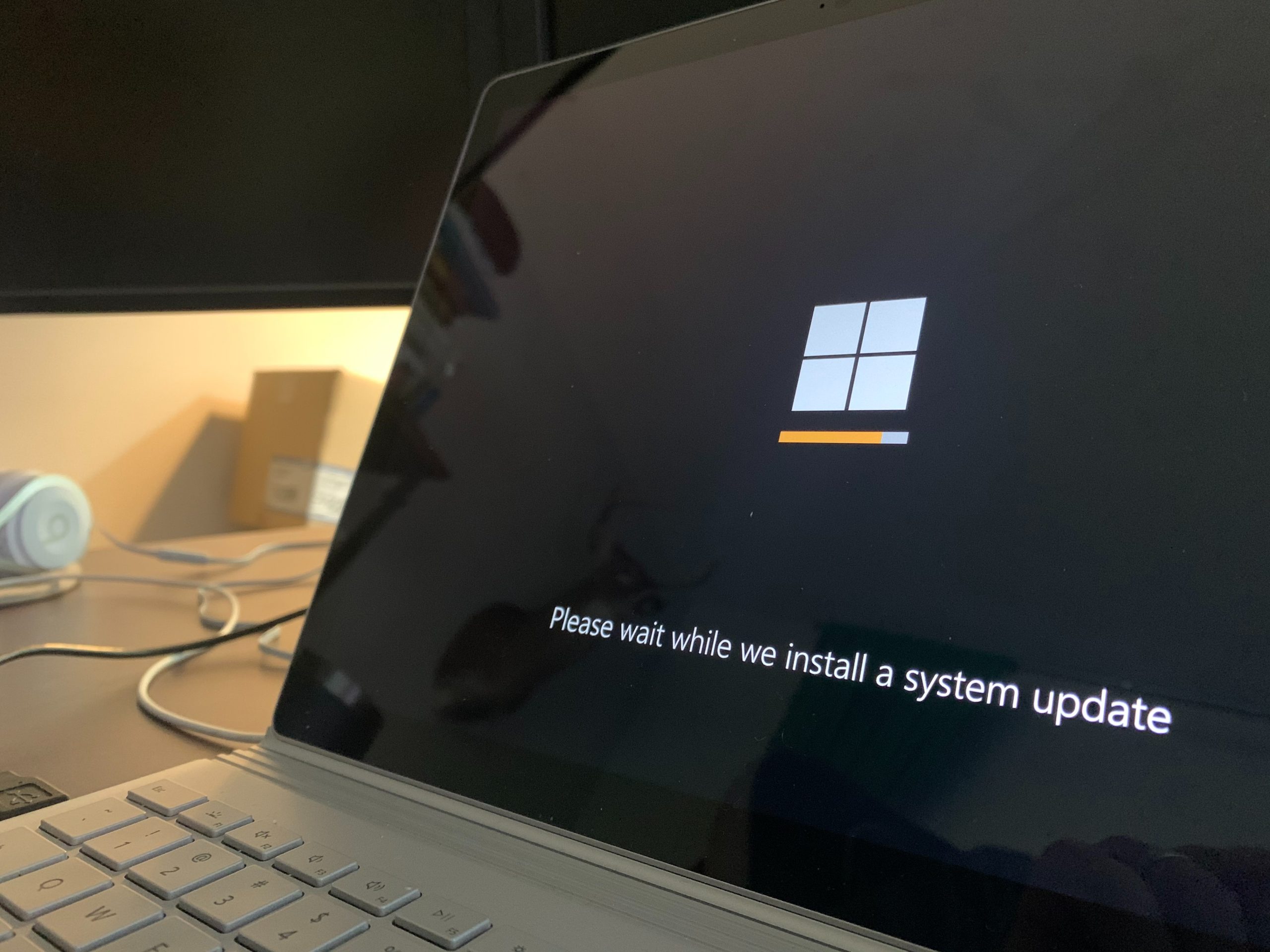
결론: 레거시 부팅 가능 USB의 이점을 누려보세요.
결론적으로, 레거시 부팅 가능 USB는 Windows 10 사용자에게 다양한 이점을 제공합니다. 첫째, UEFI 부팅 모드를 지원하지 않는 이전 장치에 운영 체제를 설치하거나 복구하는 편리한 방법을 제공합니다. 이는 오래된 컴퓨터를 가지고 있거나 새 장비에 투자하지 않고 기존 하드웨어의 용도를 변경하려는 개인에게 특히 유용합니다. Rufus를 사용하여 부팅 가능한 레거시 USB를 생성함으로써 사용자는 호환성을 보장하고 어디를 가든 Windows 10 설정을 쉽게 휴대할 수 있습니다.
또한 레거시 부팅 가능 USB는 UEFI 모드가 특정 하드웨어 또는 소프트웨어 구성에 문제를 일으킬 수 있는 상황에서도 유용합니다. 예를 들어 일부 특수 소프트웨어 도구나 장치 드라이버는 레거시 BIOS 환경에서 부팅할 때만 제대로 작동할 수 있습니다. 이러한 경우 특정 소프트웨어 환경이 필요한 작업을 성공적으로 완료하려면 레거시 부팅 가능한 USB가 반드시 필요합니다.
게다가 레거시 부팅 가능 USB가 제공하는 유연성과 다양성을 간과해서는 안 됩니다. DVD나 CD와 같은 기존 설치 미디어와 달리 USB 드라이브는 번거로움 없이 최신 버전의 Windows 10으로 빠르게 업데이트할 수 있습니다. 이는 사용자가 항상 Microsoft에서 제공하는 최신 기능과 개선 사항에 액세스할 수 있음을 의미합니다. 또한 설치 또는 문제 해결 프로세스 중에 오류나 차질이 발생하는 경우 USB에 휴대용 Windows 10을 설치하면 문제 해결이 이전보다 더 쉽고 효율적으로 이루어집니다.
